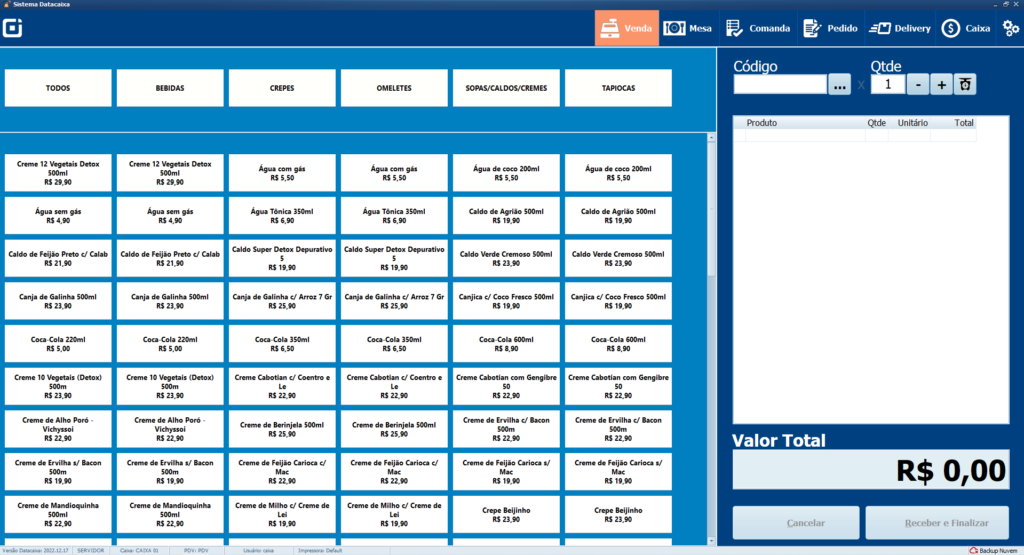O Backup Nuvem do Sistema Datacaixa pode ser restaurado em qualquer computador. Caso tenha formatado ou adquirido um outro computador você deverá também fazer a instalação do Sistema para executar o processo de restauração do seu Banco de Dados que foi salvo anteriormente na Nuvem.
1- Caso não tenha o Sistema instalado, Clique Aqui! para baixar e instalar em seu computador, a instalação é bem simples precisando somente avançar até finalizar, em caso de dúvida verifique este Tutorial mostrando o passo a passo da instalação a partir do passo 7.
2- Instalado o Sistema, abra o Datacaixa PDV e atualize para a última versão, Clique Aqui! para verificar como atualizar o Sistema. Este processo pode ser realizado no PDV mesmo que utilize somente o Gestão.
3- Insira sua licença no Sistema, Clique Aqui! para verificar como inserir a licença no Sistema. Este processo mostra a atualização da licença no PDV porém também será atualizada no Gestão.
4- Inserida a licença, acesse o Menu Gerencial.
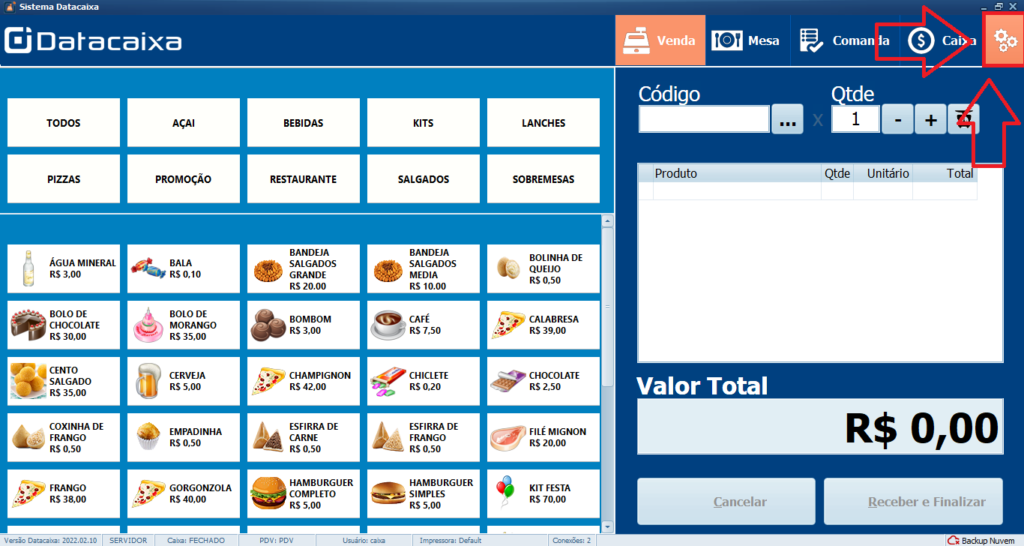
5- Clique em Ajuda/Licença.
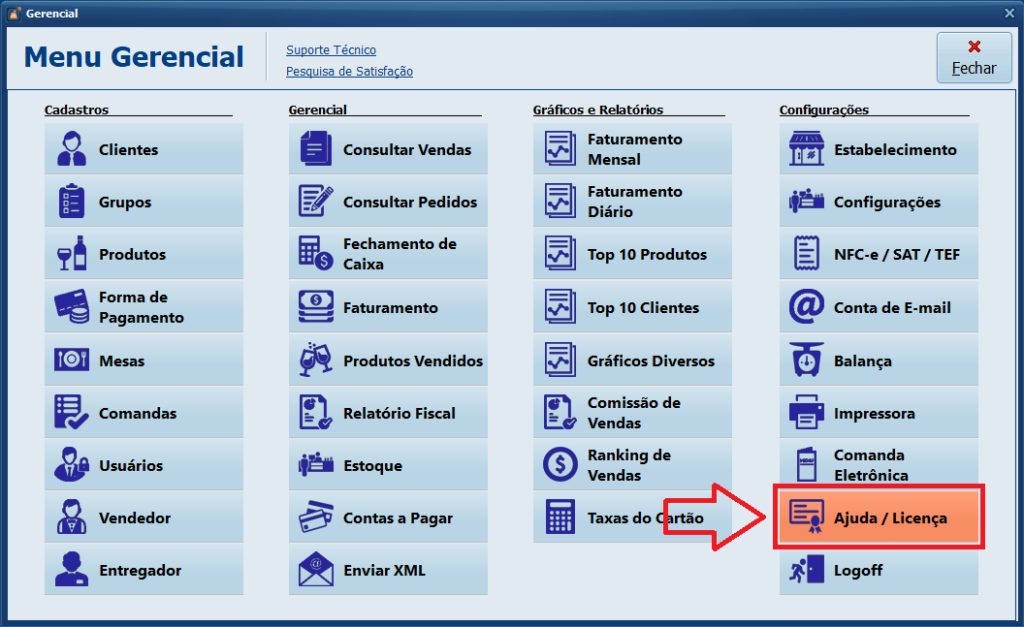
6- Clique em Backup em Nuvem e confirme Sim para executar o Backup Nuvem.
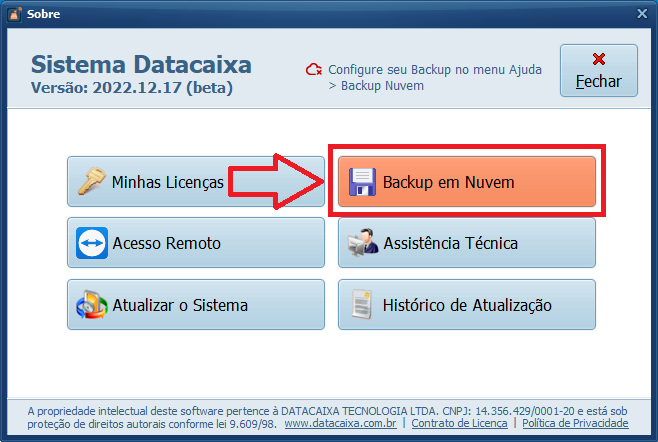
7- Clique em Restauração e clique em Abrir Lista de Backups.
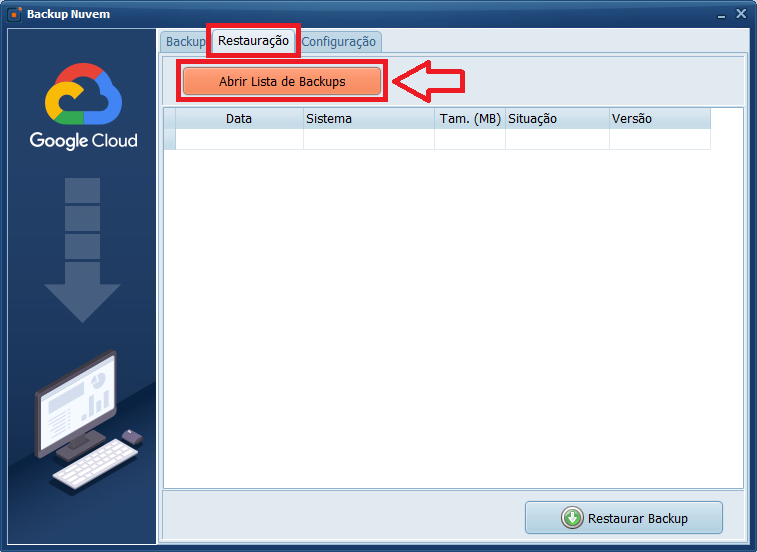
8- Selecione o Backup mais atual e clique em Restaurar Backup.

9- Clique em Sim.
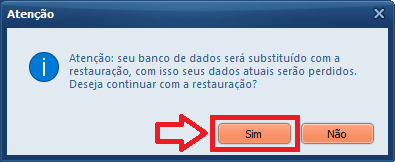
10- Feche o Sistema e clique em Sim.
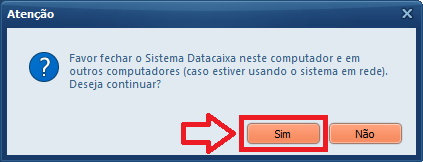
11- Aguarde a restauração.
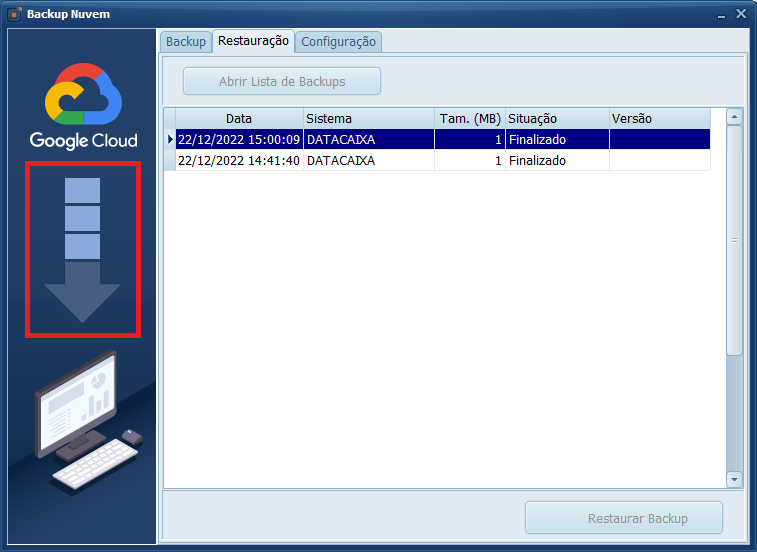
12- Backup restaurado com sucesso! Clique em OK e abra o Sistema Datacaixa PDV e/ou Gestão.
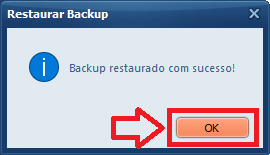
Pronto! Você restaurou o backup nuvem do Sistema.